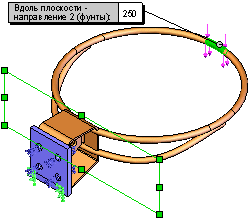В графической области отображаются:
- Условные обозначения определенных нагрузок и граничных условий, а также параметры сетки.
- Эпюры, представляющие нагрузку, напряжение, деформацию, резонансные частоты и т. д. Вы можете разделить графическую область для отображения нескольких результатов одновременно.
- Символы, представляющие нагрузки, крепления, соединители, параметры сетки
Условные обозначения
Условные обозначения - это заполненные текстом окна, которые появляются в графической области, когда используются определенные инструменты. Можно перетаскивать условные обозначения в необходимое место. Можно отредактировать значения, показанные в условных обозначениях для изменения воздействия нагрузки или граничного условия.
Следующий рисунок показывает условное обозначение. Вы можете отредактировать 250 значений для изменения силы.